Како променити величину волумена Мац рачунара помоћу услужног програма за диск
Шта треба знати
- Иди на Апликације > Комуналне услуге > Диск Утилити > погон који желите да промените.
- Притисните Подела > Подела.
- Промените величину волумена по жељи превлачењем подела кружног графикона или брисањем постојећих волумена.
Овај чланак објашњава како да промените величину волумена помоћу Диск Утилити-а у мацОС Цаталина (2015) до ОС Кс Ел Цапитан (10.11).
Фусион Дривес који су партиционисани могу се променити само са верзијом Диск Утилити-а која је првобитно коришћена за креирање Фусион Дриве-а или новије. Ако је ваш Фусион Дриве креиран са ОС Кс Иосемите, на пример, можете да промените величину диск јединице помоћу Иосемите или Ел Цапитан, али не ни са једном ранијом верзијом.
Како повећати волумен помоћу услужног програма за диск
Можете повећати волумен све док то није последњи волумен на диску. Морате бити вољни да избришете волумен који се налази директно иза оног који желите да увећате, заједно са његовим подацима.
Буди сигуран имате тренутну резервну копију свих података на диску који планирате да измените. Ево како да повећате волумен.
-
Покрените Диск Утилити, који се налази на Апликације > Комуналне услуге.
Или унесите „Диск Утилити“ у Спотлигхт Сеарцх да бисте брзо приказали апликацију.
-
Диск Утилити приказује интерфејс са два окна. Изаберите диск јединицу која садржи волумен који желите да повећате.

-
Изаберите Подела са траке са алаткама Диск Утилити-а.
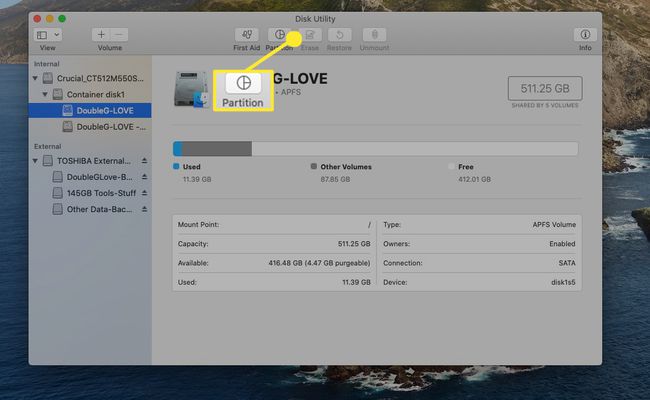
Ако дугме Партиција није истакнуто, можда нисте изабрали основни диск, већ један од његових волумена.
-
Изаберите Подела поново да потврдим.
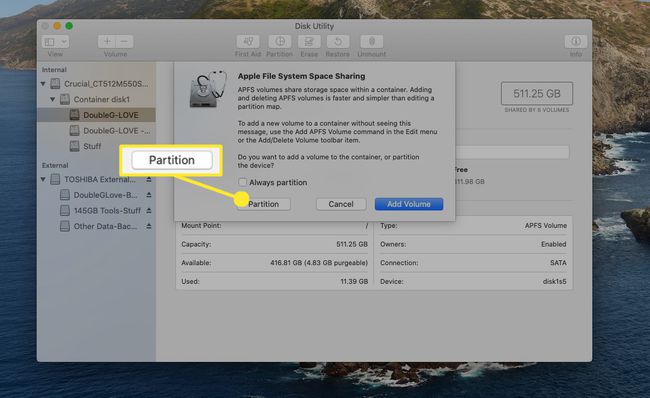
-
Видећете кружни графикон свих волумена који се налазе на изабраном диску. Видећете који је слободан простор доступан и колико простора заузима сваки волумен.
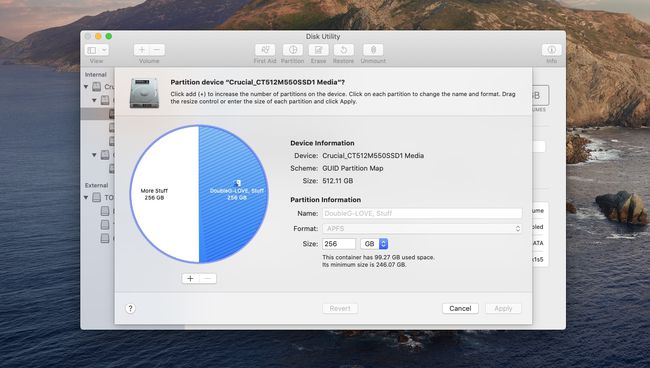
-
Да бисте један волумен повећали, мораћете да избришете други. Изаберите волумен који желите да избришете тако што ћете једном кликнути унутар његовог дела колача. Изабрани комад колача постаје плави, а назив волумена се приказује у пољу Партиција. (У овом примеру бирамо и бришемо волумен Море Стуфф.)
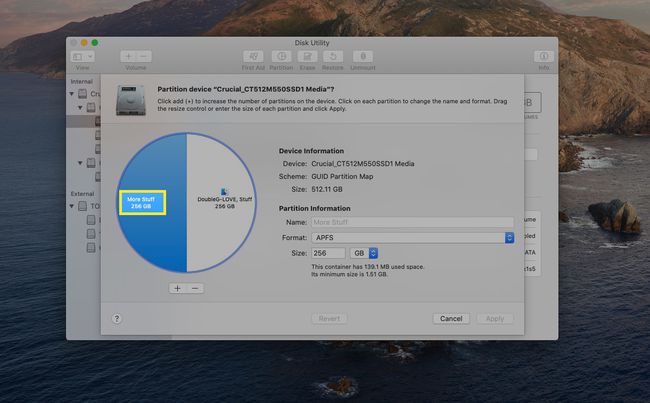
-
Додирните икону минуса на дну кружног графикона да бисте избрисали изабрани волумен. Дијаграм тортног поделе приказује вам очекивани исход ваше акције. Изаберите Применити да настави или Поништити, отказати да би се спречиле ове промене.
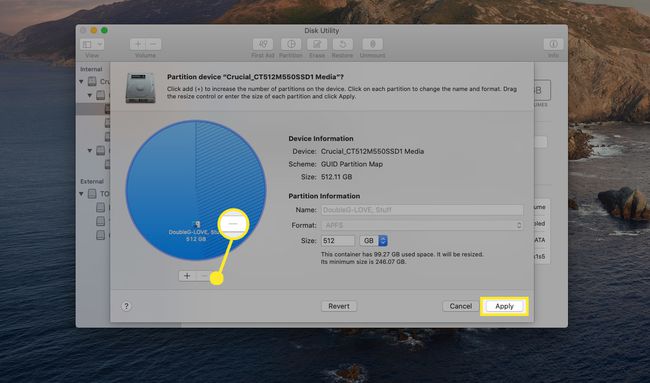
-
Ако сте применили промене, ослобођени простор се додаје вашем преосталом волумену.
Такође можете користити разделник тортног графикона да бисте подесили величину кришки колача, али будите пажљиви; ако је комад који желите да прилагодите мали, можда нећете моћи да зграбите преграда. Уместо тога, изаберите мали комад пите и користите поље Величина.
Промена величине без губитка података у било ком обиму
Било би лепо када бисте могли да промените величину волумена, а да не морате да обришете волумен и изгубите све информације које сте тамо сачували. Са новим Диск Утилити-ом, то није директно могуће, али под правим околностима можете променити величину без губитка података, иако на помало компликован начин.
На пример, имате два тома на одабраном диску, Стуфф и Море Стуфф. Ствари и више ствари заузимају по 50% простора на диску, али подаци на Више ствари користе само мали део простора свог волумена.
Можете увећати ставке тако што ћете смањити величину ставке Море Стуфф, а затим додати сада слободан простор у Стуфф. Ево како то учинити:
Уверите се да имате тренутну резервну копију свих података и о стварима и о више ствари.
-
Лансирање Диск Утилити и изаберите диск јединицу која садржи оба Ствари и Море Стуфф томова.
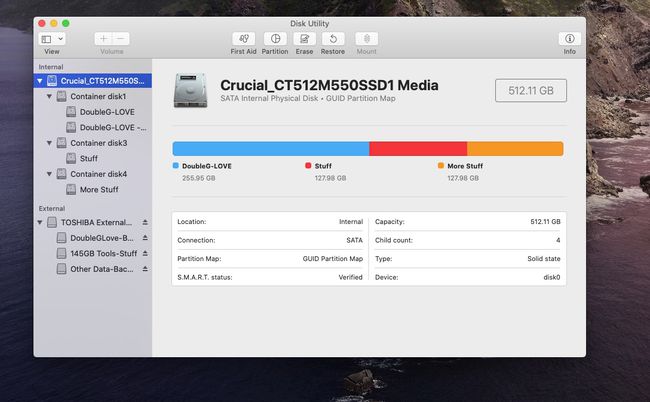
-
Изаберите Подела са траке са алаткама Диск Утилити-а.
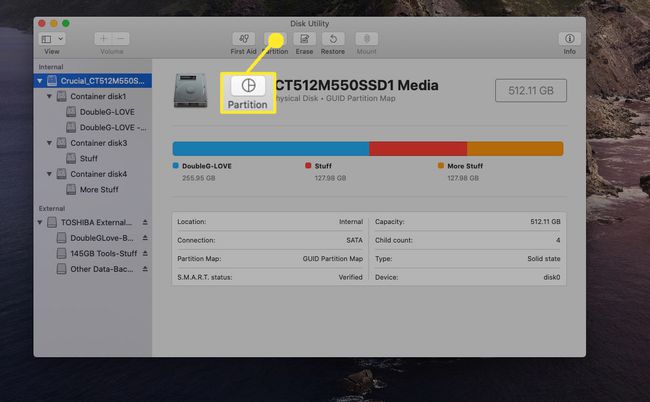
-
Изаберите Море Стуфф обим са кружног графикона.
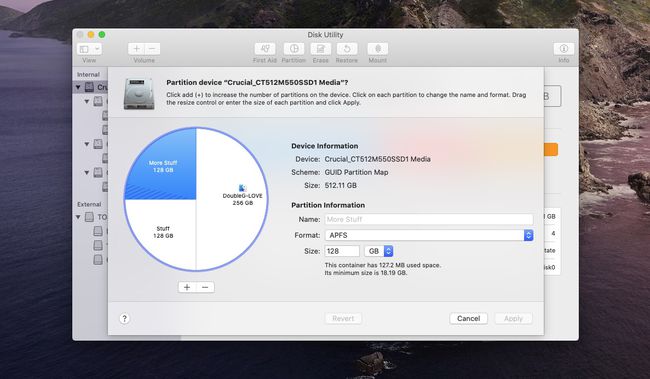
-
Диск Утилити вам омогућава да смањите величину волумена све док се тренутни подаци који су на њему и даље уклапају у нову величину. У овом примеру, смањићемо више ствари на 45 ГБ. Поред Величина, унесите 45 ГБ, а затим притисните Ентер или Повратак.
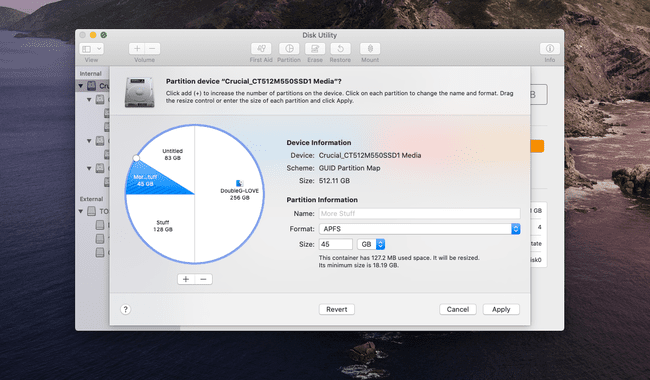
-
Кружни графикон приказује очекиване резултате ове промене. Изаберите Применити да се обавеже на нову партицију.
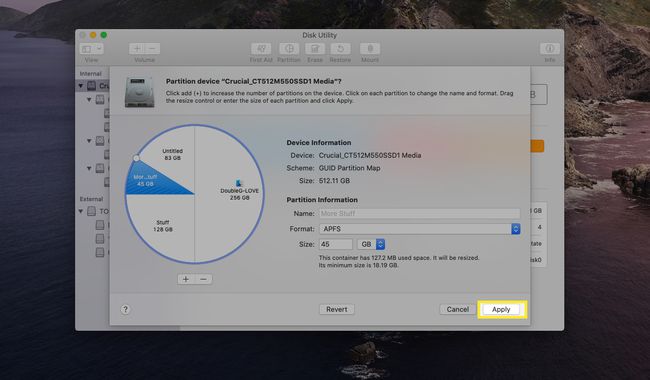
-
Изаберите Подела за потврду. У следећем одељку ћемо додати ослобођени простор у ствари.

Премештање података помоћу Диск Утилити-а
Сада ћемо ново ослобођени простор додати у „Стуфф“.
-
Изаберите волумен без наслова који сте управо креирали, а затим изаберите Ресторе.
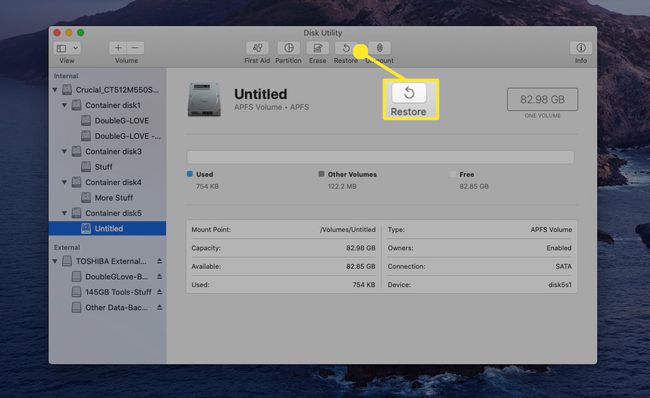
-
Поред Ресторе Фром, изаберите Море Стуфф, а затим изаберите Ресторе.

-
Процес враћања може потрајати неколико минута. Када се заврши, изаберите Готово.
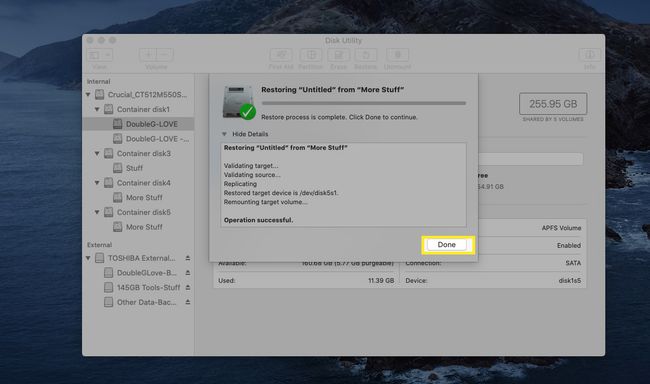
Завршавање промене величине
Сада ћемо завршити процес промене величине волумена.
-
Изаберите диск јединицу која садржи волумене са којима сте радили, а затим изаберите Подела.
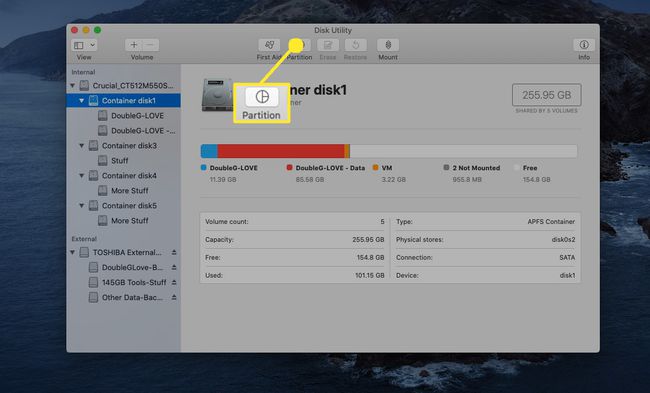
-
У тортном графикону партиција изаберите Море Стуфф волумен који сте користили као извор у претходном одељку, а затим изаберите дугме минус да бисте га уклонили, додајући његов простор у Ствари обим.
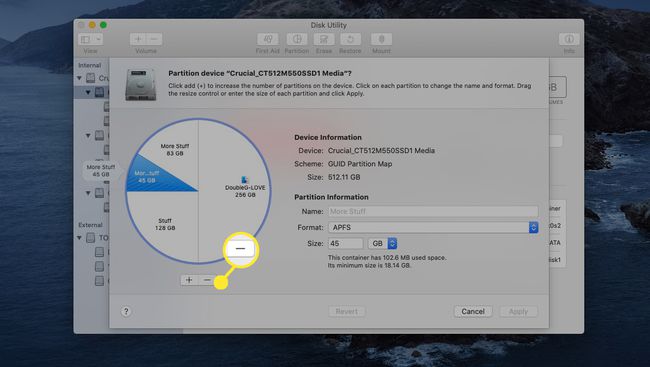
-
Подаци Више ствари се враћају на преостали волумен. Изаберите Применити да заврши процес.
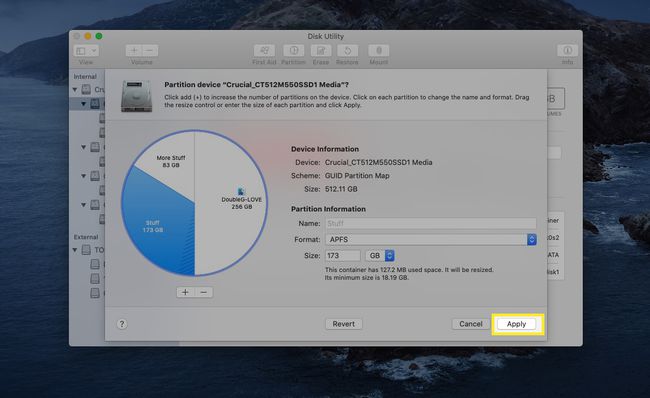
Кликните Применити да заврши процес.
Правила промене величине
Разумевање како промена величине функционише у Диск Утилити-у ће вам помоћи да промените величину волумена без губитка информација.
- Када повећавате волумен, волумен или партиција то је непосредно после циљног волумена мора бити избрисано да би се направио простор за увећани циљни волумен.
- Последњи волумен на диску се не може повећати.
- Интерфејс тортног графикона за подешавање величине волумена је избирљив. Када је могуће, користите опционо поље Величина да бисте контролисали величину сегмента диск јединице уместо разделника кружног графикона.
- Само диск јединице форматиране помоћу ГУИД мапе партиција могу се променити без губитка података.
- Увек направите резервну копију података вашег диска пре промене величине волумена.
Промена величине
Као што видите, промена величине са новом верзијом Диск Утилити-а може бити једноставна, као што је приказано у првом примеру, или сложена као у другом примеру. У другом примеру, такође можете да користите апликацију за клонирање треће стране, као што је Царбон Цопи Цлонер, да копирате податке између томова.
Дакле, иако је промена величине волумена још увек могућа, то је постао процес у више корака. Ипак, Диск Утилити и даље може да промени величину волумена уместо вас; само планирајте унапред и будите сигурни да имате тренутне резервне копије.
